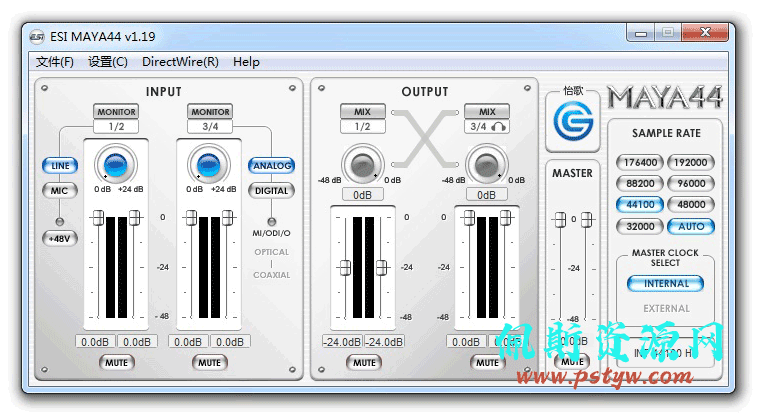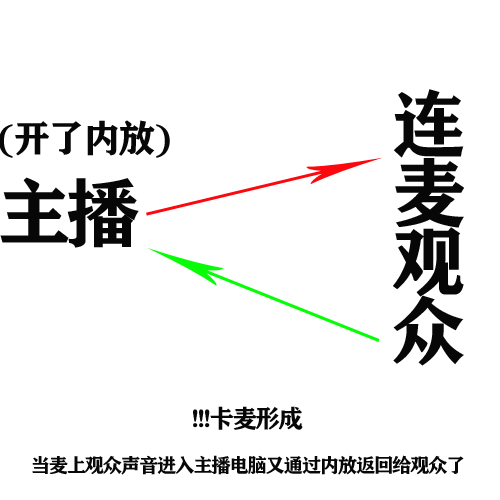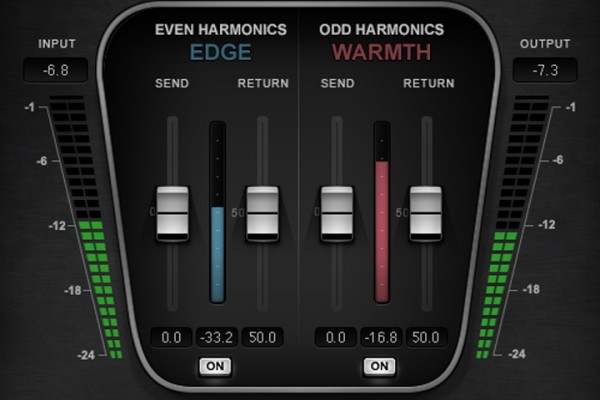使用Studio One如何做噪音门效果器去除噪音教程
在歌曲录制过程中,难免会有一些杂音。大的杂音可以通过剪辑删除,但细小的电流声等噪音便需要借助工具来去除。如音乐编曲软件——Studio One的噪音门效果器便可以去除一些细小的杂音。
下面就让我们来看看Studio One是如何使用噪音门效果器来去除噪音的吧!
一、创建新工程
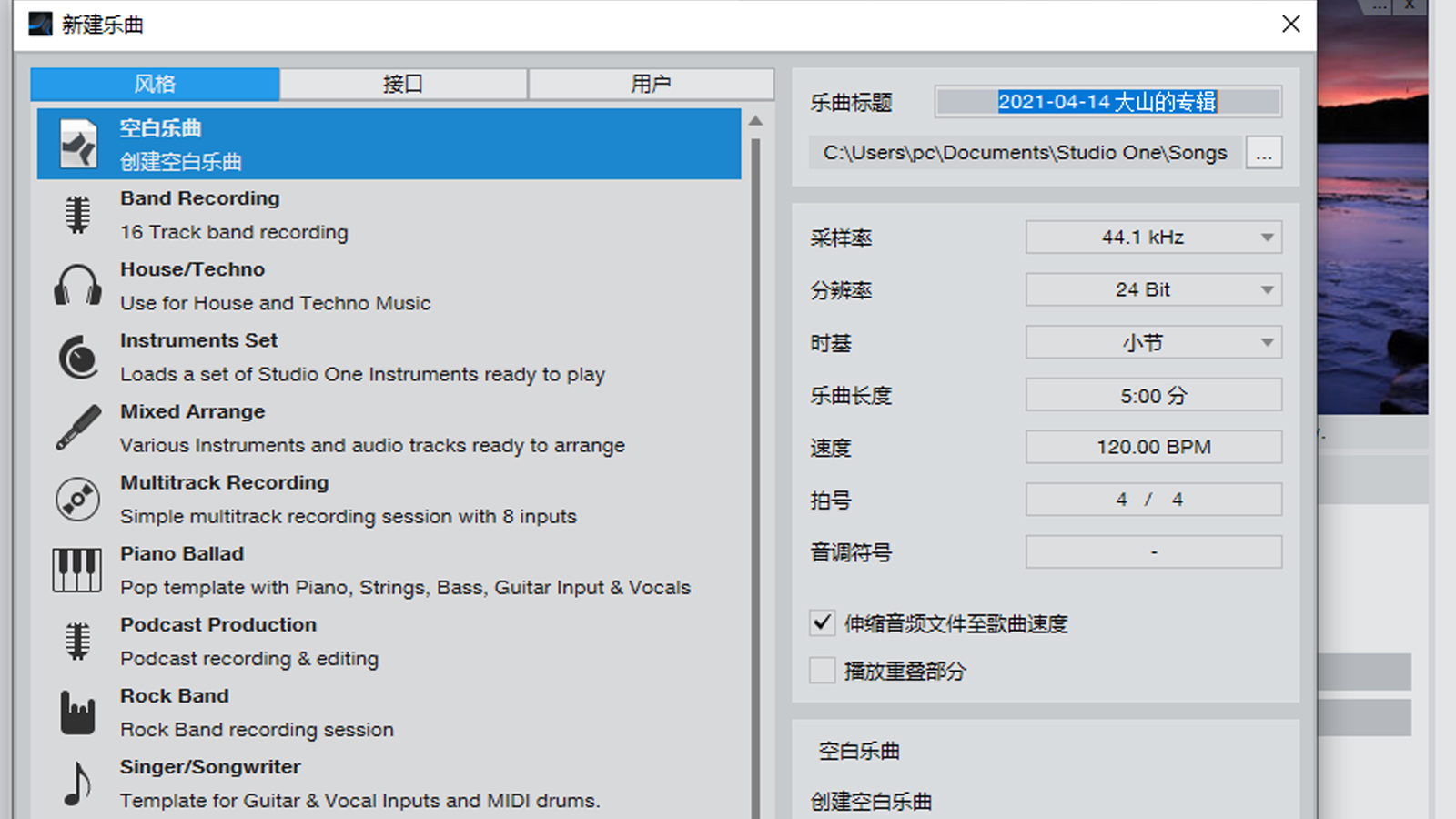
图1:创建新项目界面
打开Studio One开始界面,使用“新歌曲”或“新项目”创建一个新工程,单击“确定”,便可进入工作台界面。
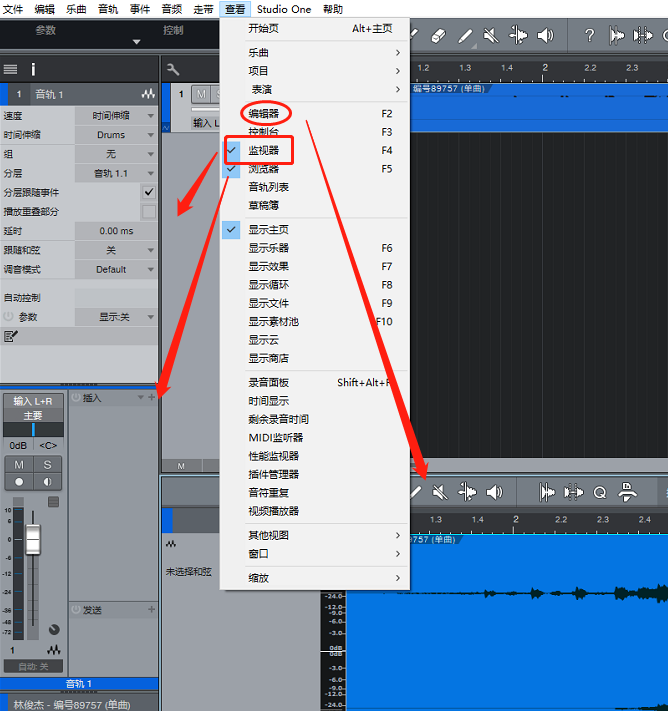
图2:“查看”下拉菜单界面
打开顶部菜单“乐曲”,单击“导入文件”,将待去除噪音的歌曲导入音轨中。为方便后期操作,打开“查看”下拉菜单,选择“编辑器”放大音轨波形。勾选“监视器”,工作台左侧将呈现歌曲基本信息、音量控制按钮及“插入”框区域等。
基础工具准备完毕,下面来看看如何启动Studio One“噪音门”效果器去除噪音的吧!
二、去除噪音
1、打开“噪音门”效果器
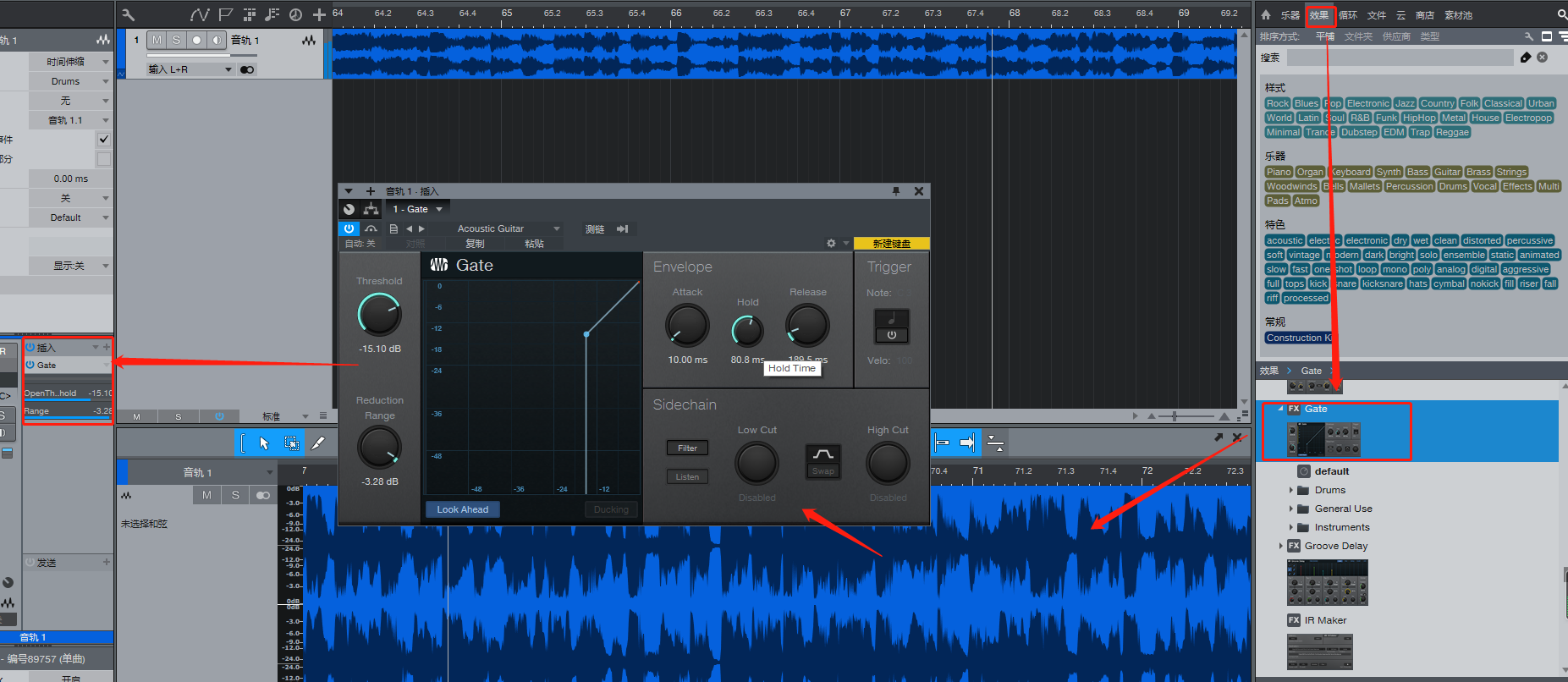
图3:噪音门效果器界面
于Studio One“浏览”窗口找到“效果”,在效果列表内找到“Gate——噪音门效果器”。将其拖拽至音轨波形上,效果器即被打开。同时,“监视器——插入”区域显示已成功插入一个“噪音门”效果。
2、预设效果除噪音
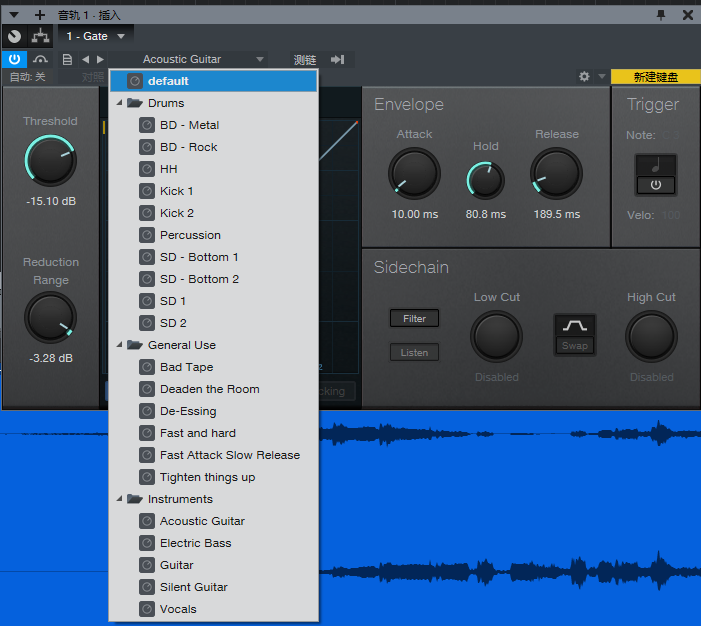
图4:预设效果界面
Studio One预设效果非常丰富,且专业。我们可以直接打开“预设”效果下拉菜单,选择效果。如选择Bad Tape——坏胶带,则乐曲中有似坏胶带造成的电流声将被清楚。通过“左右键”可试听各种“预设”效果,或者单击“开关”图标,与原声对比。
3、手动去除噪音
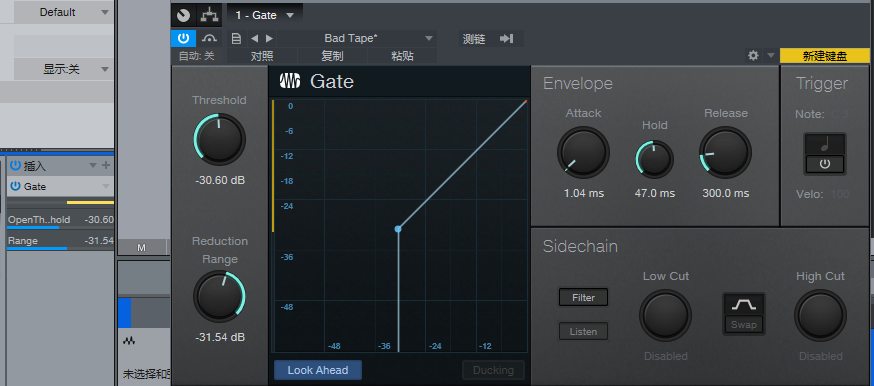
图5:手动调节界面
手动设置Studio One主要是设置“Threshold——门阀”和“Range——范围”。当按住“门阀”向右拖拽时,阀值不断增大,会清除dB数值比较大的噪音。反之,清理的噪音数值就较少。当调节“监视器——插入”的参数时,“噪音门效果器”内按钮也随之改变。
简单总结,使用Stuido One“噪音门”效果器去除噪音时,可直接选择专业的“预设”效果,或者是自己手动调节。